約1週間の出張からやっと帰宅。大阪から新幹線とJRを使って長崎に行っていたのだ。
今回初めてN700系に乗車したのだが、すべての窓側座席にACコンセントがついていたのにびっくり。新大阪−博多間の約2時間半、ノートパソコンをつないでDVDを見ながら行った。
博多−長崎間は特急かもめに乗車したが、行きはハウステンボス号と連結のため、残念ながら783系。783系はあまり好きではないし、以前特急みどりで乗車したことがあるのでがっかり。
しかし帰りは、念願の白いかもめ(885系)に乗車することができたので写真で紹介(SH906iで撮影)
 |
 |
| 白いかもめ(885系)。長崎駅にて | 2000年に登場。8年もたったとは思えない |
 |
 |
| 乗車してすぐ目に入る、デッキ部分の文字 | 天井は飛行機のようになっている |
 |
 |
| 座席はすべて刺繍入りの本皮シート! | 長崎にはちんちん電車が走っている |
内装は大変豪華で、普通車でも本皮シートになっている。床は全面フローリング、天井の荷物入れは飛行機と同じタイプとなっている。
車両間の自動ドアは全面スリガラスとなっており病院みたい。
JR九州には他にないユニークな車両が多く、出張の時は楽しみである。次回は787系リレーつばめ、九州新幹線つばめに乗車してみたい。
鉄道ネタをもうひとつ
今年も七夕が近づいてきた。七夕の鉄道ネタと言えば、毎年7月1日〜7日に京阪電車交野線で開催される七夕伝説である。今年も7月7日のイベントが決定した。
交野線は昨年の七夕以降にワンマン化され、すべて10000系の車両に置き換えられた。そのため、今年の七夕伝説では昨年までの1900系が使用されることが無いのではないかと思っていた。七夕なのでおりひめとひこぼしが会えばよいので、車両は何でも良いはずだが、このイベントのもうひとつの見ものがすでに廃止されている1900系の特急色が見れるということでもある。
ネットで色々調べてみたところ、当日使用される車両の情報を京阪電車の公式ホームページで発見→京阪電車のページ
今年も特別に1929編成の特急色を走らせることが決定したようだ。特別な計らいを行い、鉄道ファンのことをよく考えてくれている京阪電車に感謝である。
SH906iバッテリーの持ち具合
大阪から九州の行き帰り中、ずっとミュージックプレーヤで音楽を聴いていた。dolbyを有効にし、イヤホンはBluetooth接続で聴いていたところ約4時間ほどで電池残量がひとつ減った。
以前使用していたSO903iは全く減らなかったので電池の心配はなかったが、SH906iで音楽を聴く場合は電池残量を気にする必要がありそうだ。
古いThinkPadばかりなのでメモリがどうしても高価になる。少しでも安く上げようと、オークションを頻繁に利用している。
最近入手したThinkPad R31のメモリを増設しようと、512M SO-DIMM PC133 144pinのものを探し、samsungのチップが16個のったものを落札した。
すぐに落札商品は届いたのだが、R31に取り付けて電源を入れても起動しない。それではとX30に取り付けてみたところ起動はするが、すぐに画面表示がぐちゃぐちゃになってハングアップしてしまう。確実に動作するようにと思い、少々高価だったが16チップのものを入手したのにこれでは意味がない。
ひょっとしたら初期不良の可能性もあると思い、出品者に連絡を取ってみたところ送り返してチェックしてもらえることになった。
1週間ほどして結果のメールが届いたが、ThinkPad A30Pで動作確認OKとのこと。チップセットはどちらもIntel830シリーズなので違いはないと思っていたが、よく調べてみるとR31とX30は830MG、A30Pは830MPと微妙に違うことが判明した。(ネットで色々検索したところ他メーカのパソコンでも830MGを使ったものでは動作しないとあった)
出品説明文に、”相性による交換返品はできません”と記載されていたのであきらめていたが、メールに”他のものと交換します”とありがたい一文が。すぐにメールを返信し、他のものと交換してもらうこととなった。
さらに1週間ほどたった今日、交換品が届いたが中にはKINGMAXのメモリが入っていたのである。最初に落札したものは無名メーカのバルク品だったので安価だったが、KINGMAXは一流メーカなのでとても当初の落札金額で買えるものではない。しかし、送料も追加金もなく、交換してくれたのである。
今回は良い出品者から購入してよかったと思っている。ちなみにKINGMAXのメモリはR31とX30で無事動作した。
雑学をひとつ。パソコン業界では一般的に知られている容量を示す単位、ギガ。1,000メガバイトが1ギガバイトになる。最近一般的になりつつあるテラは1,000ギガバイト。でもテラの上の単位はなんだろうと調べてみた。
http://www.itmedia.co.jp/news/articles/0806/18/news019.html
上記サイトの説明によると、10億ギガバイトが1エクサバイト、1兆ギガバイトが1ゼタバイトとなるそうだ。
10年前にはギガバイトなんて考えられなかったのだが、いまや1テラバイトは当たり前。このままどんどん進歩すると、10年後には1エクサバイトのハードディスクが一般的になるのだろうか。
SH906iの使い方色々、まとめ
メール関連
1.”メールボタン”長押しで、新規メール作成
2.文字入力時、ボタンを押しすぎて通り過ぎた場合、一個前に戻るのは”電話をかけるマーク”を押す
3.改行は*
4.小さい”っ”の入力は、
マルチメディア関連
1.動画再生時、数字キーの1〜9で再生位置をジャンプできる
2.通常ポジションでiモーション再生時、タッチクルーザ上でさっと横にスライドすると次のデータに移れる
3.「PRIVATE」-「DOCOMO」-「MMFILE」-「SHARP」-「IMPORT」に入れたデータは10Mbyte以下しか本体に転送できない。
4.他の機種で作ったjpg画像でも、「PRIVATE」-「DOCOMO」-「MMFILE」-「SHARP」-「IMPORT」に入れれば見ることができる
Bluetooth関連
1.ワイヤレスイヤホンセット02での発信方法は、Bluetoothを有効にした状態で電話番号を入力し、ワイヤレスイヤホンの
2.電話番号を入力しないで、
3.「IMPORT」ホルダに入れたデータはBluetoothに出力できない。
その他
1.待受状態で0610(数値は一例)と入力し、メニューキーを2回押すと6月10日のスケジュール画面に飛べる
2.同様に、4(数値は任意)と入力し、メニューキーを2回押すと4分のラーメンタイマーが表示される
3.カメラルーペ機能は、メニューキーを押し「カメラ」で呼び出す
4.フォトライトを懐中電灯代わりに使うには、閉じた状態でサイドキーを長押し
SO903iとSH906i、NikonCoolPix3100、それにistDsで写真画質の比較を行ってみた。
撮影条件は、記載のサイズで撮影し、横幅640で一部切り取ったもの。SH906iのみViXで回転している。
写真をクリックすると拡大表示する。
| SO903i(2000x1500) | SH906i(2048x1536) | E3100(2048x1536) |
| istDs(2400x1600) |
SH906iはSO903iより輪郭強調が強めでギラギラ感がある。SO903iの画質はE3100とかなり似ている。後ろのジャリを見る限り、階調表現はSH906iがE3100とほぼ同じで良い。
E3100は約5年前のコンデジであるが、携帯電話のカメラはこのレベルには追いついてしまったようだ。
比較のためistDsで撮影した写真も掲載したが、見ての通りこれは別格なので、コンデジや携帯とは比較の対象に全くならない。
室内光のみで撮影したサンプル
SH906iを購入したときに1GByteのものをオマケでもらったが、色々データを入れるためもっと容量の大きなmicroSDを買うことにした。
楽天で買おうと、今まで利用したことのある上海問屋 と夏黎で価格調査。
SanDisk製4GbyteのmicroSDHCが上海問屋は\1,797、夏黎は\1,796と夏黎のほうが\1安い。送料はどちらも\210なので、今回は夏黎で購入した。(同時に送料込み\1,008の2Gbyte micoSDも購入したので送料は無料になった)
今日無事届いたので、ベンチマークテスト(FDBENCH)を実施したが、Read/Write:18191/14380とかなり高速。これならSSDにも使用できそうである。
書き込み速度が極端に遅い安物の4GbyteUSBメモリを買うより、このmicroSDHC+USB直結アダプタのほうが、書き込み速度が速いのでお勧め。
 |
| microSDHC(SH906iで撮影) |
オマケでもらったSanDisk 1G microSD・・・・Read/Write:10204/4395
今回、同時に購入したSanDisk 2G microSD・・・・Read/Write:10214/4441
以前購入したCFD 1G microSD・・・・Read/Write:9654/2140
昔買ったTransendの2G miniSD・・・・Read/Write:9736/2155
昨年1Gのものを\1,780で購入したが、今は4Gが同じ値段である。1Gのものならわずか\500程度で購入できる。microSDの価格低下は激しいものである。
今回、4GのmicroSDHCに買いかえたので、1Gからデータの移動はどうしようか悩んだが、古いデータをそっくりパソコンにバックアップし、新しいmicroSDHCにコピーするだけでOKだった。
携帯電話を買い換えるたびに、動画や着うたなどを作成しテストしている。動画は、先日までの作成方法でほぼ完了したので、今日は着うたのテストを行った。
まずMP3の素材を用意し、mp3DirectCutでサビの部分を取り出し。携帯動画変換君でAACファイルを作成。着もとで着もと&着うた化する。最後に、インターネットにアップロードして完了。
この方法でエンコーダやビットレートを色々変更してみて、SH906iにダウンロードしては再生を繰り返してみた。
AAC
32kHz/32Kbps モノラル・・・・4.4k/秒のサイズとなる。音質はこれがぎりぎり。悪すぎてイヤホンで聞ける音ではない。
HE-AAC
44.1kHz/48kbps Stereo・・・・音質は文句なし。しかしサイズが6.6k/秒と大きくなる
HE-AAC V2
22kHz/32kbps Stereo・・・・4k/秒とAACよりサイズは小さくなり、音質も別格でかなり良い。さすがHE-AAC
HE-AAC V2でエンコードしたデータ、SO705iとSH906iでは問題なく再生できたが、P905iではダウンロードすらできなかった。原因は不明である。
参考資料
ダウンロードしたデータは、SH906iの場合「データBOX」−「iモーション(本体)」−「iモード」に入る。
HE-AACは情報表示で、Enhanced accPlusとなる。
着もとでエクスポートを有効にして転送すると、microSDへの移動が可になる。
着もとで着うた化して転送すると、「データBOX」−「ミュージック」−「iモード」に入り、着信音として使用できる
使ってみてわかったことその3
1.待受状態で0610(数値は一例)と入力し、
2.同様に、4(数値は任意)と入力し、メニューキーを2回押すと4分のラーメンタイマーが表示される
3.カメラルーペ機能は、メニューキーを押し「カメラ」で呼び出す
4.名刺リーダーは強力。自分の名刺を読ませてみたが完璧に認識できた
5.他の機種で作ったjpg画像でも、「PRIVATE」-「DOCOMO」-「MMFILE」-「SHARP」-「IMPORT」に入れれば見ることができる
6.ワイヤレスイヤホンセット02での発信方法は、Bluetoothを有効にした状態で電話番号を入力し、ワイヤレスイヤホンの
7.閉じた状態で、サイドキーを長押しするとフォトライトが点灯する(懐中電灯代わりに使える)
 |
| こんなポジションでも再生できる |
1.動画再生時、数字キーの1〜9で再生位置をジャンプできる(これは便利!)
2.iモーション再生時、タッチクルーザ上でさっと横にスライドすると次のデータに移れる
3.「PRIVATE」-「DOCOMO」-「MMFILE」-「SHARP」-「IMPORT」に入れたデータは10Mbyte以下しか本体に転送できない。(iモーションが10Mまでしか対応していないため)
携帯動画変換君での変換
DVDからダイレクトにH264を作成する場合は、HandBreakを使用すればよいのだが、すでに作成したmpegやaviデータからH264を作成する場合は、定番中の定番ソフトである携帯動画変換君のお世話になる。
16:9の画像は640x360や320x180などで変換すると画面いっぱいに表示できる。
→SH906iの画面は854x480ドットなので、854x480または427x240がベストかも知れない
下記SH905i用の設定ファイルを流用して変換
[Item0]
Title=640x360 H264 29.97fps 1500Kbps AAC/stereo/48kHz/128Kbps
Command0=""<%AppPath%>\cores\ffmpeg" -y -i "<%InputFile%>" -title "<%Title%>" -timestamp "<%TimeStamp%>" -comment "" -bitexact -vcodec h264 -s 640x360 -r 29.97 -b 1500 -acodec aac -ac 2 -ar 48000 -ab 64 -f mp4 "<%OutputFile%>.MP4""
[Item1]
Title=320x180 H264 29.97fps 320Kbps AAC/stereo/32kHz/128Kbps
Command0=""<%AppPath%>\cores\ffmpeg" -y -i "<%InputFile%>" -title "<%Title%>" -timestamp "<%TimeStamp%>" -comment "" -bitexact -vcodec h264 -s 320x180 -r 29.97 -b 320 -acodec aac -ac 2 -ar 32000 -ab 64 -f mp4 "<%OutputFile%>.MP4""
Item0で変換すると、12Mbyte/分とデータが大きすぎ。Item1で変換すると、3.4Mbyte/分とそこそこのサイズになる。
なお出来上がったデータのmicroSDへの転送には、microSD Utility for P Series of DoCoMoを使っている。このソフト、本来はP905i用に作られたものだが、iモーションの転送ならSH906iでも使える。
かなり便利で作りこまれたソフトだが、現在はホームページでの配布が中止され、2chのFOMA P905i Part57スレ内のリンク先(207)からしか入手できない。
ぜひ、ホームページ上での再配布を望みたい。→公式ホームページi-Liberty→6月9日再配布開始。ただし7月29日までの期間限定配布
SH906iで撮影した動画のサイズ
QVGA(320x240)・・・・3Mbyte/分
VGA(640x480)・・・・12M/分
画質はSUPER FINE固定。(画質はsQCIFとQCIF選択時のみ変更できる)
映像はMP4記録、15FPS。音声はAMR 8KHz、ビットレート不明
記録先にSDカードを選択した場合は、画面上のSDマークが赤くなる。
再生時、サブメニューでiモーション設定−送り幅指定を細かいにすると、フレーム単位でコマ送りができる
今日は、Bluetoothイヤホン(ワイヤレスイヤホンセット02)を購入してきたので、音楽データの変換について色々調べてみた。
USBケーブルを使い、SH906iをMTPモードとし、WindowsMediaPlayer11でMP3からWMAに変換して転送すれば聞くことができる。
SH906iはUSB1.1なので転送速度が遅く、大量に音楽データを転送しようとすると時間がかかる。そこで直接microSDカードに転送する方法がないか色々試してみた。
WMAファイルはどうやっても、直接入れることができなかったがAAC形式のファイルなら、microSDカードに転送できることがわかった。
以下はその手順である
1.MP3のデータをdBpowerampでAAC(M4a)に変換する。
2.変換したデータをmicroSDの「PRIVATE」-「DOCOMO」-「MMFILE」-「SHARP」-「IMPORT」に保存
3.SH906iにmicroSDカードを装着
4.LifeKit-microSD管理−インポート−iモーションで2.にて保存したファイルを選択し本体へコピー
5.本体のiモーション−外部取得データで再生ができる
AACのファイルは直接、「PRIVATE」-「DOCOMO」-「MMFILE」に入れてもOKだが、ファイル名の制限(MMFxxxx)がある。上記の方法を使えば、ファイル名を変更する必要がない。
ワイヤレスイヤホンセット02
 |
早速購入したが設定に苦労したので、後々のためここにメモしておく。
設定方法
1.ワイヤレスイヤホンセット02を充電する
2.ワイヤレスイヤホンの
ここからはSH906i側の操作
3.メニューから「LifeKit」−「Bluetooth」−「機器リスト・接続・切断」を選択
4.何も登録されていない場合は自動的にサーチが始まり、DoCoMo Wireless 02が画面に表示される
5.Bluetoothパスキーは0000を入力
6.接続種別は自動的に、ハンズフリー(HFP)とオーディオ(A2DP)にチェックが入るのでそのまま確定
7.画面上のBluetoothマークが点滅すれば接続OK
ワンセグの音声をBluetoothで出力(Bluetoothのマークが出ていないときは”6”を長押し)
1.ワイヤレスイヤホンセット02の
2.しばらくすると、ポッポッという音がイヤホンから聞こえる
3.ワイヤレスイヤホンの
※ミュージックプレーヤの自動起動が設定されている場合は、この時点でミュージックプレーヤが起動する。
4.ワンセグを起動する。”Bluetooth出力します...”のメッセージが表示されれば、正常に動作している
※”Bluetooth出力します...”の表示が出ない場合は、いきなり音声がスピーカから出る。念のため、マナーモードに設定しておくと安心。
※ワンセグを自動起動にする場合は、ワンセグ放送を受信中に
ミュージックプレーヤの音声をBluetoothで出力
手順はワンセグの時と同じ
「LifeKit」−「Bluetooth」−「Bluetooth設定」−「ミュージック自動起動設定」をONしておくと、ワイヤレスイヤホンセット02の再生ボタンでミュージックプレーヤを起動することができる。
Bluetoothの電波は結構遠くまで届く。1Fに携帯電話を置き、2Fで操作しても問題なく再生できる。
使ってみてわかったこと
1.USBが1.1
2.デコメの絵文字がmicroSDから呼び出せない(本体にコピーして使用)
3.ビューアポジションでiモーション再生時、早送りができない
4.指紋がめちゃくちゃ目立つ。常にめがねふき(トレシーなど)を持参する必要あり。
操作方法色々(取説読むのがめんどくさい人用)
1.”メールボタン”長押しで、新規メール作成
2.文字入力時、ボタンを押しすぎて通り過ぎた場合、一個前に戻るのは”電話をかけるマーク”を押す
3.改行は*
4.小さい”っ”の入力は、
光タッチクルーザ、親指でそっとなぜるように動かすとうまく操作できる。一日で操作に慣れてしまい、以前使っていたSO903iを持つと同じように操作してしまう(^_^;)。
 |
| 最新機種のSH906iを購入 |
幸いFOMA機はカードだけ差し替えれば、古い機種でも使用できるので気分や状況にあわせて機種を買えることもできるので安心。
予約することもなく、本日docomoショップにてSH906iを購入できたので早速使ってみた。(主に、従来使っていたSO903iとの比較)
 |
ワンセグ視聴中に、画面を横スライドさせるとチャンネルが変わり、縦スライドさせると音量が変わる動作はすばらしい。
カメラの機能はいまいち。撮影前のモニター画像と実際に保存されたデータが違うのである。明るさ、色、ピントとも変化してしまい、何度も撮影しないと満足な結果が得られない。
 |
| タッチパネルで操作できない場合 |
もともとSO903iを音楽メインで使用していたので、SH906iの音楽再生機能にはがっかり。
電話もタッチパネル状態(ビューアポジション)では、取ることができない(着信の確認はできる)。電話がかかってきてあわてて回転させると、破損しかねないので普段はタッチパネルを中にいれた状態にしておいたほうがよさそう。
ビューアポジションでしばらく放置すると、画面は自動的に消えるのだが復帰の方法がわからない。
→色々操作していてわかった(説明書は見てない)。写真撮影時に使用するシャッターボタンを押せばよいようだ。
 |
光タッチクルーザは○。メニュー選択時、アイコン同士がぷよぷよのようにくっついて面白い。動きや操作感は、Nシリーズのニューロポインターより良いと感じた。メール内容の閲覧や電話帳の検索時、かなり高速にスクロールできる。
SO905iのジョグダイヤルより良いかも知れない。
今日のところはこの程度。まだまだわかっていない機能が一杯あるので、使いながら少しづつ紹介していくつもりである。
 |
 |
 |
| オマケでついてきたイヤホン 上の変換ケーブルは付属品 |
これもオマケ(SHARPの特典) | データ通信用ケーブルは 100均(セリア)で入手 |
先日入手したR31。無線LANの実験で、Atherosチップ搭載のminiPCIカードを使おうとして、OSもろとも固まってしまう不具合に遭遇していたが、結局どのドライバーを使っても解消することはできなかった。
Intelの2915ABG、2200BGも所有しているので、装着してみたがこちらもAtheros同様、通信を始めると固まってしまう。ネットで色々情報収集したが、私の所有しているminiPCIカードはすべてR31では正常に動作しないようである。唯一動作したという情報があったのは、Broadcom製”BCM4306KFB”チップ搭載の玄人志向WLI-MPCI-G54。”Broadcomチップのものならいけるかも”と思いネットで探してみたところ、”BCM4318”チップ搭載のものをオークションにて発見。安価だったので即落して入手した。
届いたminiPCIカードは新品のバルク品。早速R31に装着してPnPでハードウェアを検出させ、あらかじめダウンロードしておいたBroadcomの汎用ドライバーを読み込ませた。ハードウェアのデバイスで確認したところ、今回入手したものはDell純正オプションのTrueMobile 1300であることが判明した。IBM ThinkPadでDellの純正品が動作するのも、なんかおかしい気がするが実験なので気にしない。
しばらく動作チェックしてみたが、OSが固まることもなく正常に動作。R31はBroadcomチップのminiPCIカードなら問題ないようである。
なおアンテナは、X30のMAINのみを使い接続。しかし11Mでしかリンクしなかったので、デバイスのプロパティを確認したところダイバーシティアンテナの設定項目を発見。自動、メイン、補助入力の選択が出来るようになっていたのでメインのみにすることで無事54Mにてリンクするようになった。
再々説明するが、無線miniPCIカードおよびアンテナの増設は電波法に抵触する。上記内容はあくまで実験ということで理解願いたい。
→その後、このminiPCIカードがubuntu8.04でも動作することを確認。ubuntuでBroadcomチップの無線LANを使うことは大変らしいが、このPCIカードなら自動でドライバーをダウンロードして認識してくれるので簡単。
ThinkPad R31バックライトの交換
R31の14.1インチ液晶は経年変化で黄色っぽくなるので有名。しかし液晶パネルはバックライトの劣化でも黄色っぽくなるので、とりあえずバックライトを交換してみようと作業を行った。
以下はバックライト交換の手順である。(いづれはR31のコンテンツを独立し、転載する予定)
 |
液晶パネルを分解するために、ネジ隠しのシールをはがします |  |
ベゼルの固定ネジは、前面下部の2本のみです。 ベゼル自身は、すべてはめ込みになっていますが、左右から分離し、次に下部、最後に上部を外します(大変固いので破損に注意)。 |
 |
インバータの止めネジを外し、コネクタも外します。 インバータは取り外したほうが、作業が楽になります。 |
 |
液晶パネルを写真の角度に固定し、背面カバーを外します。 液晶パネルを背面カバーに止めているネジは、左右上部に2個、下部に2個です。 |
 |
接続ケーブルは上部に一本あるだけです。テープを外せば下方に抜けます この機種には、SAMSUNGのLTN141X8-L00が使用されていました。 |
 |
無事摘出完了です。 バックライト収納部のカバーがアルミ?テープで止まっていますので、カッターで切断します。 |
 |
金属フレームのネジ5本外し、上部はそのままで、下部から外し、写真のように浮かした状態で作業します。 こうすることで、上部のテープをはがす必要がなくなります。 |
  |
バックライトの配線はこのようになっています。 |
  |
バックライト収納部のカバーを外します。 その後、プラスチックフレームに埋め込まれている配線を写真のように外します。 |
 |
バックライトを収納している、コの字金具を下側から、斜めに持ち上げるようにして外します。 このとき、プラスチックフレームを引っ張って隙間を空けると作業がやりやすくなります。 |
 |
バックライトユニット、摘出完了 |   |
バックライトの両端には絶縁のため、カバーがついています。 バックライトには、シリコンOリングが3本はめてあります。 |
 |
もともと付いていたものは290mmでした。 今回用意したのは、292mmですが何の問題もなく取付できました。 |
 |
交換後の色合いです。 このバックライト(ヤフオクで\600)は交換当初は暗めですが、しばらく使っていると明るくなります。 青みが少ないのでお勧めです。 |
--------------------------------------------------
コントロールパネル−システムのプロパティ
製品版 *****-000-*******-*****
OEM、SLP、DSP版 *****-OEM-*******-*****
VL版 *****-640-*******-*****
製品版(FPP版)は、家電量販店で販売されているもの
DSP版は、Delivery Service Partnerの略でパソコンショップや通販でハードウェアとセットで販売されているもの
OEM版はDSP版と同じ
VL版は、Volume Licensingの略で企業などで大量にインストールする場合のもの。一般には入手不可のはず
SLP版は、System Locked Pre-installationの略で、メーカ製パソコンにインストールされているもの
--------------------------------------------------
I386ホルダ内、SETUPP.INIファイル内PID値
PID値先頭5文字
55383***:製品版
55384***:XPアップグレード版?
82503***:XPアップグレード版
52258***:2000アップグレード版
PID後方3文字
*****000:製品版(アップグレード含む)
*****OEM:DSP(OEM)、SLP版
*****270:VL版
ExtraDataは関係ない?
SLP版はパソコンのBIOS情報と比較してインストールの可否を判断している。一致してインストールできれば、認証が不要というメリットがある。
--------------------------------------------------
プロダクトナンバー
製品版、DSP(OEM)版、VL版、SLP版で異なる
--------------------------------------------------
ボリュームラベル
Windows XP Professional Retail WXPFPP_JA
Windows XP Professional SP2 Retail VRMPFPP_JA
Windows XP Professional SP3 Retail GRTMPFPP_JA
Windows XP Professional Upgrade WXPCCP_JA
Windows XP Professional Upgrade SP2 VRMPCCP_JA
Windows XP Professional Upgrade SP3 GRTMPCCP_JA
Windows XP Professional OEM WXPOEM_JA
Windows XP Professional OEM SP2 VRMPOEM_JA
Windows XP Professional OEM SP3 GRTMPOEM_JA
Windows XP Professional Corporate/Volume WXPVOL_JA
Windows XP Professional Corporate/Volume SP2 VRMPVOL_JA
Windows XP Professional Corporate/Volume SP3 GRTMPVOL_JA
--------------------------------------------------
WindowsXPインストールCDの作り方
CDの中身をコピーし、SP3をコマンドラインで適用後、再度ブータブルCDにするための手順
1.用意するもの
WindowsXP SP1以降のCD、WindowsXP SP3、bbie.exe、mkisofs.exe
2.下記のバッチファイルを実行
REM TEMPD:WindowsXPのシステムをコピーするドライブ、CDDRI:WindowsXPのCDが入っているドライブ
SET TEMPD=D
SET CDDRI=Q
REM Dドライブにwinxpcdという作業用のホルダを作成し、CDの中身を全部コピー
md %TEMPD%:\winxpcd
xcopy %CDDRI%:\ %TEMPD%:\winxpcd /e
REM WindowsXP SP3パッチを適用
WindowsXP-KB936929-SP3-x86-JPN.exe /integrate:%TEMPD%:\winxpcd
REM WindowsXPのCDからブートイメージ(image1.bin)を取り出し、D:\winxpcdにコピー
bbie %CDDRI%:
copy image1.bin %TEMPD%:\winxpcd
REM SP3パッチを適用したデータをISOファイルに変換
mkisofs -V "GRTMPOEM_JA" -P "MICROSOFT CORPORATION" -b image1.bin -no-emul-boot -J -N -o xpsp3.iso %TEMPD%:\winxpcd
REM 作業用のデータとホルダを消去
del /q/f/s %TEMPD%:\winxpcd\*.*
rd /s/q %TEMPD%:\winxpcd
今回入手したR31にはWindowsXPのDtoD領域が残っていた。メーカ製のパソコンはWindowsXPの認証が不要となっているがその仕組みが今ひとつ良くわからなかった。DtoDが残っていても、WindowsXPの無印がリカバリーされるだけなので、その後のパッチ当てが大変。
ネットの情報を元に、ThinkPad用のDtoD 領域から、WindowsXP+SP3パッチのインストールCDを作成してみた。
1.DtoDで復旧したR31からI386ホルダを他HDDにバックアップ
2.OEM版WindowsXP SP1aをHDDにコピーし、I386ホルダをR31のものと入れ替え
3.WindowsXP SP1aをコピーしたルートホルダから、WIN51IP.SP1を削除
4.HFSLIPを使ってSP3を統合
上記手順で作成したWindowsXP+SP3のCDを使って、R31でクリーンインストールを実施。インストール途中でプロダクトナンバーの入力を促されるが、SLP専用のプロダクトナンバーを入力しOK。(プロダクトナンバーはDtoDでリカバリーしたR31にて確認)
WindowsXPが起動しても、ライセンス認証を促す画面は表示されることがなく、WindowsXP+SP3 SLP仕様が無事完成。
これで、再インストールが楽になるが、ライセンス的にはどうなんだろうか?
無線LANの実験
 |
実験に使用した無線LANカードはAtheros AR5212Aチップ搭載でHPのノートパソコン用と思われるもの。(SPS# 325526-001の記載があった)
X31やX30でIntelの無線LANカードを装着して実験した際は、BIOS起動時にエラーがでて起動しなかったが、R31ではエラーが出ることもなく、正常にWindowsが起動。ドライバーをAtherosのサイトから落とした7.4.2.111(2008/04/21)を使用。miniPCIカードは正常に認識できたが、しばらくするとOSごとハングアップしてしまった。
他のドライバーがないかと探したところ、X40用AMBIT Microsystems製(91P7418)がAtherosチップであることが判明.。Lenovoのサイトから、ワイヤレスLANドライバーをダウンロードして使ってみた。
IBM純正でないminiPCIカードが、IBMのドライバーで使え実験は成功。
→しばらく使っているとやっぱりハングアップ。チップセットが触れないくらい熱くなっている。R31でAtherosチップの無線LANカードは使えないかも知れない。このminiPCIカードはHPのW400と判明したので、メーカ純正ドライバーを入れてテスト中。
ThinkPadにはDtoDというシステムリストアの方法がある。HDDの後方に数Gbyteの不可視FAT32領域が設けられており、その中にシステムリカバリーデータが格納されているのである。
起動時に、F11もしくはAccessIBMボタンを押すと、システムリカバリーメニューに入ることができる。
HDDを換装する場合は、この領域をバックアップし新しいHDDにコピーすればリストアができるが、簡単にはコピーできないのである。
市販のAcronic TrueImageを使用してバックアップ・リストアができたので手順をメモしておく。
1.DtoDが入ったThinkPadのHDDを取り出して、TrueImageがインストールされている母艦に接続
2.IBM_SERVICEのラベル名がついている、DtoD領域をバックアップ。
3.新しいHDDに2.でバックアップしたDtoD領域をリストア。HDDはフォーマットする必要なし。復元する際、プライマリパーティションにし、HDDの最後尾へ配置する。
 |
| リカバリ中 |
ずっとB5サイズ12.1インチのThinkPadばかり使っていたので、A4サイズ14.1インチはデカイ。せっかく入手したが、使わないかもしれない。
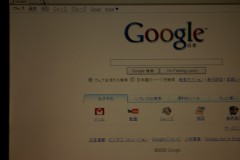 |
 |
R31の液晶はX31のもの に比べて、かなり黄色い。 X31の液晶も劣化している ので、他のものより若干 黄色っぽい。 |
| R31の液晶 | X31の液晶 |
 |
| 上からs30、X31、R31 |
s30は10.4インチ、X31は12.1インチ、R31は14.1インチ液晶とサイズは違うが、表示領域はすべて1024x768。
s30は文字がかなり小さくなる、R31は筐体が大きすぎ。わたしにはX31がベストなサイズ。
Windows統合CD作成にはHFSLIPを使っているのだが、SP3とWMP10がどうしても統合できなかった。その原因がやっと判明したのでここに記しておく。
使用したVerは最新のHFSLIP 1.7.6rc9→リンク先。hfslip-1.7.6rc9.cmdをエディタで開き、赤字で記した行を加える。
332行目〜
IF "%SP%"=="3" (
SET SHORTOSNAME=winxpsp3
IF EXIST SOURCE\I386\wmlaunch.ex* (SET MPLEVEL=41) ELSE (SET MPLEVEL=31)
) ELSE IF "%SP%"=="2" (
SET SHORTOSNAME=winxpsp2
IF EXIST SOURCE\I386\wmlaunch.ex* (SET MPLEVEL=41) ELSE (SET MPLEVEL=31)
) ELSE IF %SP% LSS 2 (
SET BDACAB=BDAXP&SET DXNT=1&SET SHORTOSNAME=winxp&SET MPLEVEL=21
)
赤字の行がないためSP3を選択した際、変数MPLEVELに何も入らず空白になる。そのため、WMP10がセットアップされないようだ。
この行を加えることで、HFホルダに入れたmp10setup.exeを解凍してくれるようになる。
あと、HFSLIP 1.7.6rc9を使う際は、wbemoc.zipもダウンロードし、解凍したできたwbemoc.cabをHFCABSのホルダに入れておく必要がある。これを忘れると、WindowsXPセットアップ途中で、napclientprov.mo_とnapclientschema.mo_を要求されるので注意。(このようなファイルは存在しない)
このファイルは、SP3で追加されたネットワーク アクセス保護機能(Network Access Protection)napstat.exeで使用するもののようだ。
→夜遅くに、HFSLIP 1.7.6の正式版がリリースされたが、上記不具合は直っていない様子。
HFSLIPを使い作成したWindowsXP+SP3+WMP10の統合CDのサイズは約650MByte。通常の650M/74分 CD-Rに焼くことが出来る。
まずはWindowsXP SP3統合CD作成の件。結局HFSLIPだけでは、WMP10を統合することはできなかった。HFSLIPでSP3とHOTFIXを統合後、WMP10_Slipstreamer_V11.cmdというスリップストリームスクリプトを使用して、統合した。
続いて、WindowsXPの自動再生ができなくなってしまった件。
仕事で使用しているノートパソコンがいつの間にか自動再生できなくなってしまった。ネットで検索すると、HKEY_CURRENT_USER\Software\Microsoft\Windows\CurrentVersion\Policies\ExplorerのNoDriveTypeAutoRunを変更すればよいという情報を得たが、このレジストリに問題はなかった。PowerToysも使用してみたが復旧できなかった。
すっかりあきらめかけていたが、再度ネットで探してみたところHKEY_LOCAL_MACHINE\SOFTWARE\Microsoft\Windows\CurrentVersion\policies\Explorerにも同じNoDriveTypeAutoRunがあることが判明。早速確認してみたところビンゴである。
この値が0xffとなっており自動再生が無効となっていた。この値を0x91に変更することで、無事自動再生は復活した。
また、同じ現象が出たときのために、ここに記載しておくのである。
WindowsXP SP3統合CDの作成テスト用のため使用していたCD-RWメディアが、傷だらけで使えなくなってしまった。7年くらい前に5枚買ったものを使いまわしていたのだが、ずいぶん前に3枚がダメになり2枚で運用していた。とうとうこの2枚が使えなくなってしまったのである。
650MByte74分のタイプのものは新品が数枚あるが、700MByte80分のタイプは予備がない。SP統合CDはサイズが大きくなるため、700MByteのタイプでないと書き込みできない場合がある。
仕方ないので、700MbyteのCD-RWメディアを買いに行ったが、安価なものやHiSpeedタイプは全く見つからず、1-4倍速で10枚で\1,400もするメーカ品しかない。DVD-RWでも一枚\100くらいで買える時代に、700Mbyteしか記録できないCD-RWに\140もかけるのもバカバカしいと思い、ノーブランド品を探すためパソコンショップへ足をのばした。
しかし、パソコンショップではDVD-RばかりでCD-RWは一枚も販売されていなかった。しばらく購入していない間に、CD-RWは市場から抹消されていたようだ。
仕方ないので通販で探してみたが、amazonや楽天で見つかるものはすべて三菱製。一番安いところでも1枚なら\200以上、10枚で\800程度と高い。
結局、Mr.Dataの4-12倍速CD-RWメディアをYahooオークションで落札。送料はかかるが仕方がない。
SP1aにSP3と5月13日に出たHotfiX(KB890830)をHFSLIP 1.7.5で統合しCDを作成。出来上がったCDを使用し、新規インストールテストを行った。
前回使用できなかった無線LANカードのうち、corega CG-WLCB54GTU2はSSIDを手動設定することで使えるようになった。しかし、ほかの無線LANカードは未だ使用できない。
2009年8月16日追記
その後、corega CG-WLCB54GTU2の調子が悪くなったので使っていなかった。SSIDを手動で設定しても接続できなくなっていた。しかし、今日その原因が判明。nitroモードがONになっていたためだった。
使えるようになったCG-WLCB54GTU2も、アクセスポイントがステルスになっていないのに、”利用できるワイヤレス ネットワークの表示”で出てこない。PLANEX GW-CF54GはWPA-PSK(TKIP)なのだが、WindowsXP上でWPA2と誤認識されている。
ルータがWPA/WPA2の共用設定しかできないため、WPA2と誤認識するのはルータのせいかも知れない(WPAしか対応していないルータでは接続できる)。色々な原因が考えられるが、どうもすっきりしない。
HFSLIPでの統合は相変わらずWMP10が統合できない。そればかりか、HFホルダにmp10setip.exeを入れて統合すると、WindowsXP標準のWMP9がエラーとなり動作しなくなる。
ネットで検索してもWMP10統合の不具合はどこにもない。今のところは、WMP10を統合するのはあきらめて、XP起動後にアップデートするしかなさそうである。
先日からの続き。corega CG-WLCB54GTU2、PLANEX GW-CF54G(BUFFALO WLI2-CB-G54Lは未検証)を何とか使えるようにならないか実験。
ドライバーを色々変えてみたり、Wireless Zeroをやめて無線LANカードメーカのクライアントソフトを使ってみたりしたが、接続できない。”ひょっとして素のWindowsXPなら接続できるかも”と思い、SP1インストールしWPA(Q815485)を当ててみた。するとどうだろう、今まで正常に接続できなかった無線LANカードが使えるようになったのである。
WindowsSP2にアップすると使えなくなるので、ドライバーがSP2に対応していないのか、WindowsSP2自身の問題なのか現在調査中。
WindowsXP SP3を統合したインストール用CDを作成したので、クリーンインストールのテストを行っている。その中で、無線LANが接続できない不具合に直面し、2日間約20時間にもわたり悩んでいる。
多数の無線LANカードを所有しているのだが、coregaの複合無線LANカードCG-WLCB54GTU2とBUFFALOのWLI2-CB-G54L、PLANEXのGW-CF54Gが使えない。無線LANカードとして認識はできるのだが、WPA-PSKのセキュリティをかけるとルータに接続できないのである。
いずれも今までは、Windows2000でWPA-PSK接続して使用していたものだが、WindowsXPのWirelessZeroで接続できない。WindowsXPはSP2以降WPA-PSKに対応しているので、本来なら接続できるはずである。現実に、coregaのCG-WLCB144GEとPLANEX GW-US54HPは問題なく接続できる。
WEPならすべての無線LANカードが使用できるので、何が問題なのか皆目検討がつかない次第である。
5月6日に出たばかりのService Packである。→Service Pack 3での修正一覧
早速HFSLIP 1.7.3を使用し、HFホルダにSP3を入れて統合してみたが、SP2のままだった。HFSLIPのサイトを眺めていると、1.7.6RC7が出ていたので、今度はそれを使って統合。無事SP3を統合したWindowsXPインストールCDが完成。
出来上がったCDを使って、新規インストールを行い新たなパッチが適応されないかチェック。
まず最初にWindows Genuine Advantage 確認ツール (KB892130)がひっかかるが、KB892130はファイルを事前にダウンロードして統合できないので仕方がない。
KB892130をWindowsUpdateでアップデートし、やっと通常のアップデート画面が出てきた。ここで今度は悪意のあるソフトウェアの削除ツール -2008年4月 (KB890830)が出る。これもアップデートし、無事インストール完了である。
今回のSP3では、WindowsMediaPlayerは9、IEは6。DirectXは9cが入っている。
WindowsMediaPlayer10を入れようとHFホルダに、mp10setup.exeを入れたがダメだった。この件に関しては目下調査中。
→5月22日、無事解決(^^♪
先日、ThinkPadX30にubuntu7.10を試験的に導入したばかりだが、出張中に8.04がリリースされた。今度は、ThinkPadX31に6GのHDDをつけて、ubuntu8.04をインストールしてみた。
7.10同様簡単にインストールは完了。デスクトップは相変わらず茶系の落ち着いた色だが、火の鳥のようなものが描かれた壁紙に変更され、少し派手になった。それ以外は、ブラウザがFireFoxのVer3に変わった位で、他は大幅には変わっていない様子。
今回はThinkPadX31で環境設定したHDDをThinkPadX30に入れて使えるかチェック。X31とX30はチップセットが全く異なり、Windows系では入れ替えると動作しない。
結果はOK。CDを要求されることもなく、しばらくHDDがアクセスした後、無事起動。ubuntuはハードウエアが違っていても自動的にドライバー関係を再構築するようである。
ゴールデンウィーク前半は下関に出張しておりやっと帰宅。
しかし出張中に怪我をしてしまった。高さ60cm位のところをくぐろうとして、上から飛び出していた突起物に思いっきり頭をぶつけたのである。ぶつけた瞬間は”あー痛っ”と思ったがたいした事はないと思っていた。しかし次の瞬間、頭から血が吹き出るように出て、床が血まみれに。
”これはやばい”と思い、すぐ病院へ。結局、頭を5針も縫う大けがとなってしまった。念のためCTも撮ったが、内部に異常はなかったので、約1週間で抜糸となる。
ここのところ、定期的に大けがをするので気をつけなければ行けない。(ちょうど5年前にも足を骨折)
卒フェス2008
の模様が、4月26日と27日の2日間に渡ってケーブルテレビで放送された。が、それぞれ1時間づつの合計2時間。実際のコンサートは、合計12時間もあったので、ほとんどカットされているだろうと予想していたが、かなり悲惨だった。
UVERworldと大塚愛は全く放送されなかった。出演していたこと自体も、放送されず、紹介もなし。どういう理由なのかはっきりしないが、残念であった。
ほかにもサポートで出ていたアーチストの演奏は、曲の途中でカットされフルコーラスではなかった。2曲フルコーラスで放送された人もいたので、もう少し平等に放送してくれればよかったのにと思った。
それでも、せっかく見に行ったコンサートなので、その時の感動を忘れないために、DVDに焼いて保存版とした。
追記:卒フェス2008その後
卒フェスで始めて知ったアーチストが多数いたが、その中で私はRYTHEM、長女はGO!GO!7188にはまってしまった。色々なアーチストが参加するフェスを見て新たな発見ができ良かった。
USB接続の無線LAN PLANEX GW-US54HP、USB2.0カードのツライチUSBも自動認識。Windowsよりすごいかも。
最初から入っている主なソフト
ブラウザ・・・FireFox Ver.2
メッセンジャー・・・Pidgin
メール・・・Evokution
オフィスソフト・・・OpenOffice2.3
グラフィック・・・GIMP 2.4.2
画像ビューワ・・・gThumb
ミュージックプレーヤ・・・Rhythmbox
動画プレーヤ・・・Totem
CDライティングソフト・・・Serpentine
ゲームいっぱい
普段Windowsで行っている作業を置き換えるため、不足しているソフトを入れた。
ftpクライアント・・・gFTP
ホームページ作成・・・KompoZer
パーテション操作・・・Gparted
さっき気がついたのだが、ubuntu7.10はNTFSファイルの書き込みもできるようになっていた。
久しぶりにLinuxをインストールしてみた。6〜7年前にLinuxが流行ったころにVineLinuxをインストールして以来久しぶりである。
今回選んだのはubuntu7.10。CDのみでも起動できるLiveCDをダウンロードし、CDを作成。出来上がったCDをThinkPadX30に挿入してブートすると自動的にubuntuが起動した。ThinkPadX30のデバイスはすべて自動で認識され、さらにPCカードスロットにさしてあった、coregaの複合無線LANカード、CG-WLCB54GTU2までが自動的に認識されたのである。
デスクトップにHDDインストールアイコンができていたので、それをクリックするだけでHDDへのインストール作業も自動的に行われた。パーテションの作成なども一切考えなくても良く、昔swapファイルの設定やlilo、マウントポイントで悩んだのが嘘のようである。
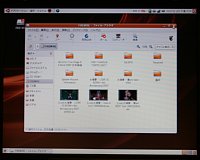 |
| サムネイル表示もある |
アプリケーションの追加と削除が強力で、ubuntuで使用できるアプリケーションはすべてリスト化されて入っている。インターネットに接続できる環境さえ整っていれば、必要とするソフトの名前を入れるだけで自動的にダウンロードし、インストールまで完了する。
今までのLinuxとは桁違いに簡単になっており、Windowsよりもはるかに便利で簡単である。
Windowsとのネットワークも以前はsambaを入れたり、dosの領域をアクセスできるように設定したりと大変だったが、すべて設定済みである。
USBだけでなくFireWireデバイスも自動認識し、簡単に使うことができる。リモートデスクトップのvncも最初から入っている。
ホームページ作成のソフトは入っていないが、KompoZerというソフトをダウンロードし、日本語化した。ホームページビルダー風でわかりやすい。(アプリケーション−追加と削除で検索窓にKompoZerと入れるだけ)
何もかもが無料で揃い、普段パソコンで行っている作業のほとんどがubuntuでできる。
 |
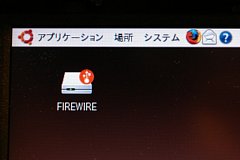 |
 |
| バッテリー残量計もある | FireWireデバイスも自動認識 | KompoZerでhtml編集 |
オークションでTEACのスリムCD-R/RWドライブCD-W224EAを入手した。このドライブをThinkPadウルトラベイ2000用のCD-ROMドライブと入れ替えようと試みた。
このCD-ROMドライブに使用されているのは、同じTEAC製でCD-224EA。事前にネットでベゼルの互換性について調べたところ、互換性無しとなっていた。しかし、両方のベゼルを見比べるとまったく同じものであった。
→TEACのホームページでベゼル形状を確認したところ、CD-224E-Nだけが異なっているようだ。
簡単に入れ替えが完了し、ウルトラベイ2000用のCD-R/RWドライブとして活躍することになった。
 |
 |
| CD-224EA | CD-W224EA |
入手当初から気になっていた、X31液晶パネルの白点を修理しようと試みた。事前にネットで調べてみると、修理に成功した例は少なく何が原因かもはっきりしていない。
とりあえず分解を始める。X31シリーズの液晶パネルを分解するのは始めてだったが、今まで分解したT21やX20、570に比べると簡単。
分解手順
1.本体と接続しているコネクタを制御基盤から外し、液晶パネル自身と接続している小さなコネクタを外しケーブルを抜く。
 |
 |
| テープをはがすと抜ける | 上に跳ね上げると抜ける |
2.バックライト部分のテープをカッターで切断し、パネルのフレームを側面から止めているねじ5本と、制御基盤を止めているねじ3本を外す。バックライトを含む偏光板や導光板etcがセットでごっそり外すことができる。
 |
 |
 |
| バックライトのテープを切断 | この状態で外せる | 真中に白点が多数発生している |
偏光板は2枚入っているが、2枚ともカビのような白点が多数ついていた。(液晶パネル-偏光板横-偏光板縦の順)
この白点を除去しようと、中性洗剤・エタノール・カビキラーなど試してみたがどれも効果なし。傷やほこりだけがついてしまっただけだった。最終手段でネットであった消しゴムも試してみたがダメだった。
しかたないとあきらめて組み立てを始めて、ふと液晶パネルを見ると裏面に白点が多量についているのを発見。中性洗剤で清掃してみたところ簡単に除去することができたのである。
仮組みして電源を入れてみたところ、白点は完全に無くなっていたのである。結局、偏光板の白点は表示には影響がなく、液晶パネル背面さえ綺麗に清掃すれば問題ないことがわかった。
偏光板を分解するとホコリが混入したり、ズレたりするので大変だが、液晶パネルの清掃だけで済むなら簡単である。
 |
 |
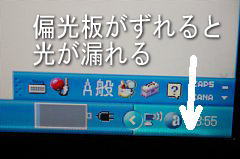 |
| 液晶パネル裏面 | IDTech製のパネル | 組み立て失敗! |
ThinkPad はXシリーズやs30でCFスロットが用意されているが、昨今はSDメモリが主流となりCFカードはほとんど使うことがなくなった。CFカードスロットが余っているのを有効活用できないかずっと考えていたのだが、やっと活用することができた。
 |
知っている人は知っているのだが、このCF型無線LANアダプタはPocketPCなどのPDA専用であり、Windowsのサポートはされていないのである。当然ドライバーなどあるわけはなく、普通に考えるとWindowsで使えるはずはないのである。
しかし裏技を使えば、この無線LANカードをWindowsで使うことができるのである。
無線LANカードは、ほとんどが海外製で日本で開発されているものは、ほんのわずかである。したがって、まったく同じ中身でメーカだけが違うものが多数存在するのである。
今回の無線LANカードも同様で、某メーカからよく似たCF型の無線LANカードが出ているが中身はまったく同じなのである。ベンダーIDだけが変えられているだけで、ドライバー自身は互換性があるのである。
どこのドライバーが使えるか、詳しくは書けないので自分でみつけてほしい。うまくドライバーを見つけることができたら、infファイルのPCMCIA\で始まるベンダーIDを
PCMCIA\Marvell-802.11_CF-10D8
に書き換えるだけで、このドライバーがGW-CF54Gで使えるようになるのである。
X30にPLANEX GW-CF54Gを装着し、アクセポイントは2F、X30は1Fにて測定。
 |
| サポート外のWindows2000で動作中 |
測定条件
精度:高 データタイプ:標準
下り回線
速度:8.342Mbps (1.043MByte/sec) 測定品質:91.9
上り回線
速度:7.980Mbps (997.4kByte/sec) 測定品質:98.6
測定者ホスト:*************.eonet.ne.jp
測定サーバー:大阪-新町
測定時刻:2008/4/13(Sun) 16:53
------------------------------------------------------------
測定サイト http://netspeed.studio-radish.com/
============================================================
USB1.1接続よりは速い
 |
|
| ツライチUSBとGW-CF54G |
USBが1.1で無線LANを内蔵すると有線とIEEE1394が使えなくなるs30。ツライチUSBとGW-CF54Gを組み合わせれば、この問題は一気に解決である。
CFスロットで無線LANが可能になり、ツライチUSBで2段のPCスロットが有効に使えるようになり、旧式のノートパソコンの使い勝手がかなりよくなる。
ThinkPadX30で無線LANの速度を測定してみた。アクセポイントは2F、X30は1Fにて測定。
X30 オンボードUSB(1.1)にPLANEX GW-US54HP
=== Radish Network Speed Testing Ver.3.2.2 - Test Report ===
測定条件
精度:高 データタイプ:標準
下り回線
速度:5.173Mbps (646.7kByte/sec) 測定品質:98.4
上り回線
速度:5.107Mbps (638.4kByte/sec) 測定品質:95.4
測定者ホスト:*************.eonet.ne.jp
測定サーバー:大阪-新町
測定時刻:2008/4/9(Wed) 5:35
------------------------------------------------------------
測定サイト http://netspeed.studio-radish.com/
============================================================
ツライチUSB(2.0)にPLANEX GW-US54HP
=== Radish Network Speed Testing Ver.3.2.2 - Test Report ===
測定条件
精度:高 データタイプ:標準
下り回線
速度:21.07Mbps (2.634MByte/sec) 測定品質:99.1
上り回線
速度:19.40Mbps (2.425MByte/sec) 測定品質:99.6
測定者ホスト:*************.eonet.ne.jp
測定サーバー:大阪-新町
測定時刻:2008/4/9(Wed) 5:41
------------------------------------------------------------
測定サイト http://netspeed.studio-radish.com/
============================================================
corega CG-WL144CB(11n)
=== Radish Network Speed Testing Ver.3.2.2 - Test Report ===
測定条件
精度:低 データタイプ:標準
下り回線
速度:67.09Mbps (8.386MByte/sec) 測定品質:94.3
上り回線
速度:18.70Mbps (2.337MByte/sec) 測定品質:88.6
測定者ホスト:*************.eonet.ne.jp
測定サーバー:大阪-新町
測定時刻:2008/4/9(Wed) 5:44
------------------------------------------------------------
測定サイト http://netspeed.studio-radish.com/
============================================================
内蔵 Intel2200BG
=== Radish Network Speed Testing Ver.3.2.2 - Test Report ===
測定条件
精度:低 データタイプ:標準
下り回線
速度:19.48Mbps (2.435MByte/sec) 測定品質:98.2
上り回線
速度:20.75Mbps (2.594MByte/sec) 測定品質:97.0
測定者ホスト:*************.eonet.ne.jp
測定サーバー:大阪-新町
測定時刻:2008/4/9(Wed) 6:04
------------------------------------------------------------
測定サイト http://netspeed.studio-radish.com/
============================================================
ThinkPadX30を冗談で入札していたら落札してしまった。
オークションを眺めていて、終了間際なのに\2,000台のX30を見つけた。すでに一台持っているし、上位機種のX31も入手済みなので、いまさらX30は必要ないのだが、冗談半分で入札していたところわずか\3,700で落札となった。
 |
 |
 |
| 天板にはシール痕が | 入手時の状態 | 約30分でバラバラに |
ボトムケースはマグネシウムが含有されているがベースはプラスチックなので、ヘアドライヤーの温風を当て上から押すことで元通りに戻った。
あっという間に元通りに復元し、電源ON。何事もなくBIOSが立ち上がり、液晶画面も普通に表示された。難があるとしたら、液晶パネルの真中より上部分に2箇所当たりがある位。発色もよく、バックライトの明るさも十分である。
さくっとWindows2000をインストールして運用開始である。
 |
 |
| 天板のシール痕を除去 | OSインストール中 |
ついこの間、ジャンク品の修理・再生について再考したところだが、今回は安くついた。
本体\3,700(送料、振込み手数料\845)。HDDケース&メモリスロットカバー\2,460(送料、振込み手数料\245)のみ。あとは手持ち部品を使用したので、合計\7,250と驚異の安さでX30が再生できたのである。
外出時にはSO903iのミュージックプレーヤで音楽を聴いているため、iPodは車に積みっぱなしになっている。長い間曲を変更していなかったので久しぶりに変更しようとパソコンに接続したが、すべてのパソコンでOSを新規インストールしiTunesを入れていないことに気が付く。曲を転送するだけにiTunesを入れるのもどうかと思い、久しぶりにiPod用のiTunes以外のフリーソフトを探してみた。
最初は、以前使ったことがあるYamiPodから。転送するにあたり、iTunesのインストールが不要になった点は評価できるが、相変わらず日本語のタグが文字化けする。IDv2タグをS-JISからUnicodeに変換すれば良いとのことだったので、これまたフリーソフトのID3Uniを使ってみた。しかしこのソフト、ネットワークに対応していないためダメだった。我が家はデータサーバにすべてのデータを置いているためネットワーク対応が必須。
他にソフトがないかネットで探してみたところ、昔々良く使っていたRealPlayerがiPodに対応しているとの記載を発見。早速、最新のフリーバージョンであるRealPlayer11Goldをダウンロード。
インストールして使ってみたところ、iPodの接続ができ、文字化けもなく無事転送ができることができた。
いつの間にかRealPlayerも進化していたのだった。
なおRealPlayer11GOLDはWindowsXP以降に対応のため、それ以前のOS(Windows98もサポート!)の場合はRealPlayer10.5GOLDが必要。
さて、4月最初の日記はやはりThinkPad関連。先日入手し運用開始したX31。USBポートにコンボドライブを接続しDVD再生のテストを行った。さすがPentiumM 1.30G。コマ落ちすることもなく再生できた。続いてCD-RWを焼いてみた。これまたまったく問題なし。CPU占有率もわずか25%と低い。
このくらいの性能があるとDVDのリッピングなども含め、ゲーム以外ならこれ一台でできそうである。

